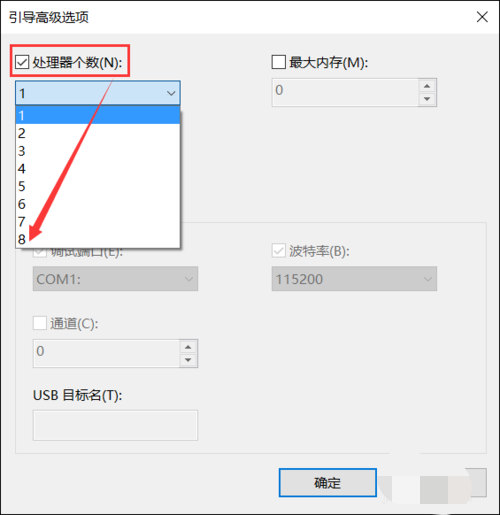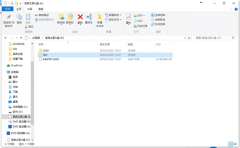现如今虽然win10系统的市场占用率逐步的上升,但是仍有20%左右的用户停留在win7系统,win7系统有很多个版本,现在就来说说windows7旗舰版的安装教程。
1.在云骑士官网https://www.yunqishi.net下载云骑士一键重装系统软件之后打开。

2.打开后软件会自动配置用户的电脑信息,点击立即重装。

3.然后云骑士会检测本地环境是否符合装机条件,等检测完毕后点击下一步。
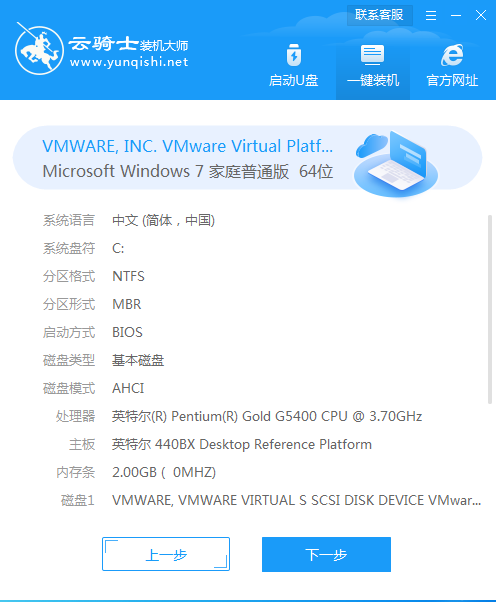
4.接着进入选择系统的界面,这里可以看到有windows xp windows7 windows8 windows10各种版本系统给用户选择,这里以win7旗舰版64位为例,然后点击下一步。
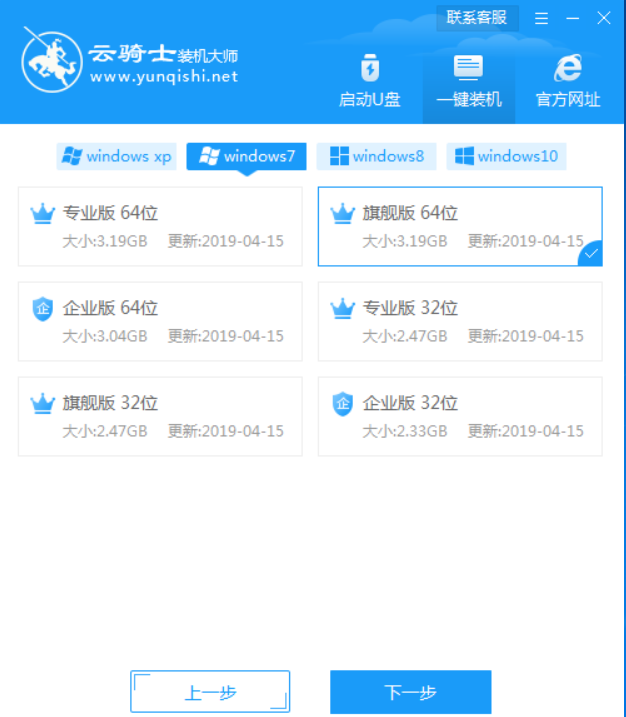
5.这里会推荐装机常用软件,可以自由选择,选择的软件可以帮助用户在重装时一并安装,省去用户装完系统后去寻找软件的时间。
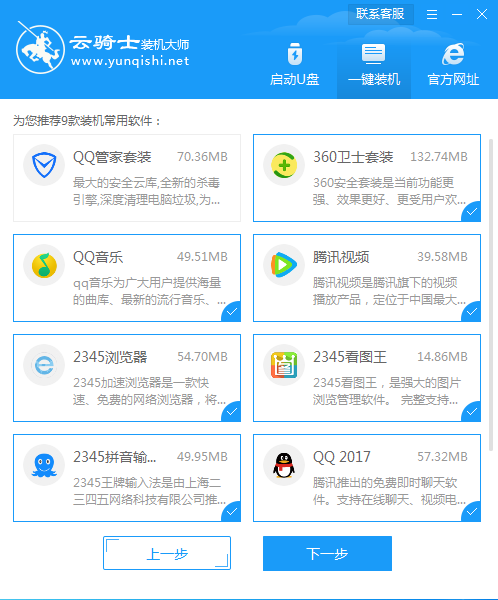
6.接着就进入了资料备份界面,建议备份一下需要保留的文件,或者自行备份到其他盘,因为系统重装以后C盘的文件会全部清空,选择备份的文件以后点击右下角的开始安装。
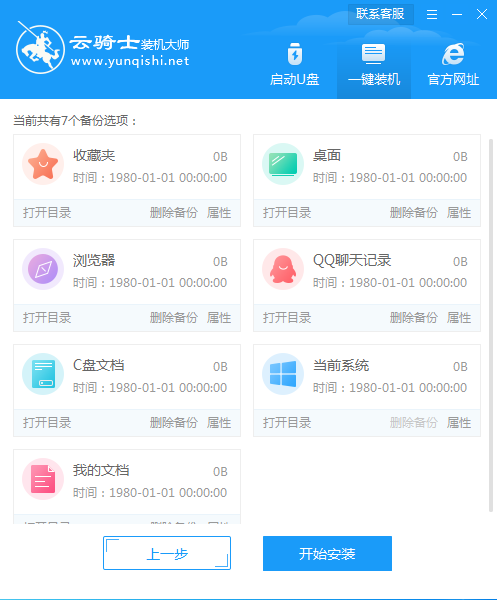
7.接下来云骑士就开始进行系统镜像 系统软件 设备驱动 驱动备份的下载。如果想换一个系统下载,则可以点击重选系统,进行取消更换。由于系统文件较大,需要耐心等待。
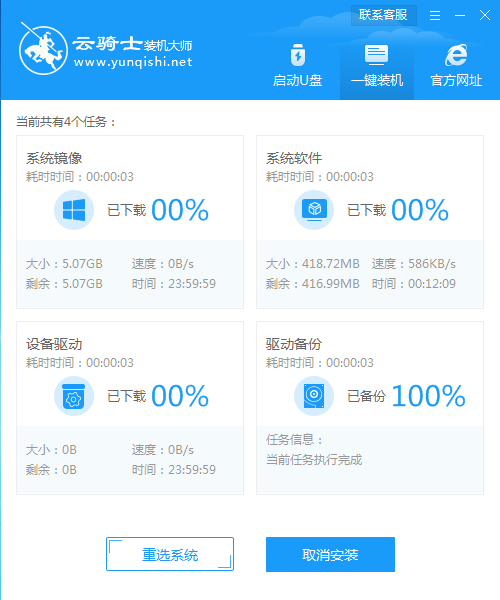
8.下载完成后,重启电脑。
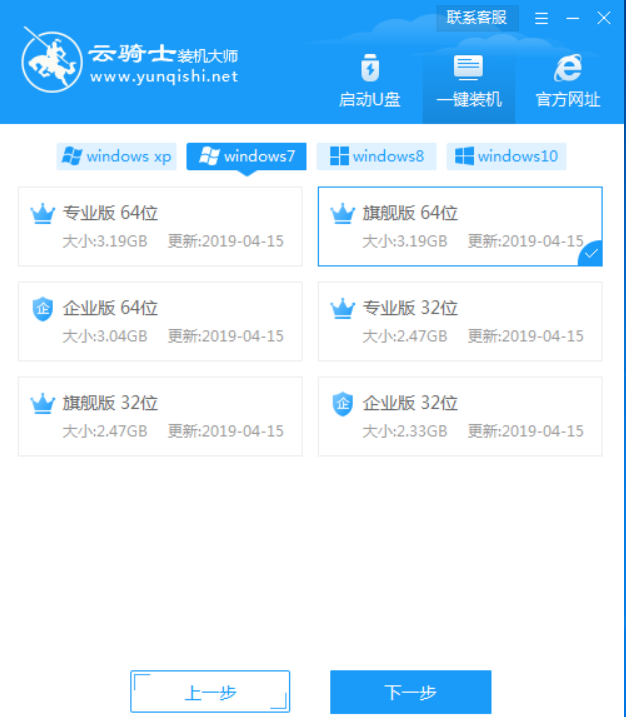
9.选择YunQiShi PE进入系统。
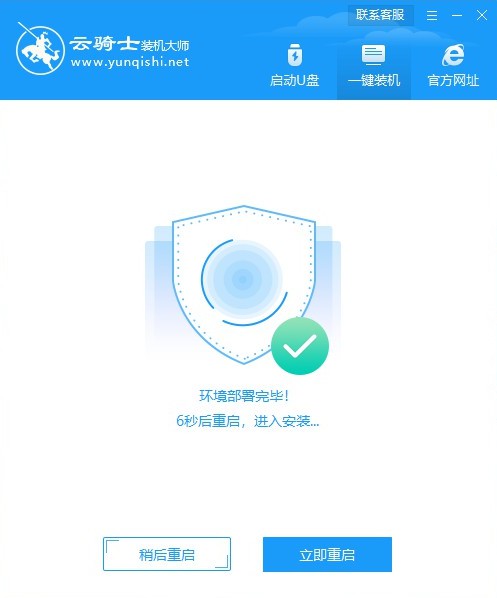
10.等待进入系统后,无需操作,云骑士会自动打开进行安装系统,耐心等待即可。

11.安装过程中会弹出引导修复工具,进行写入引导文件,点击确定。
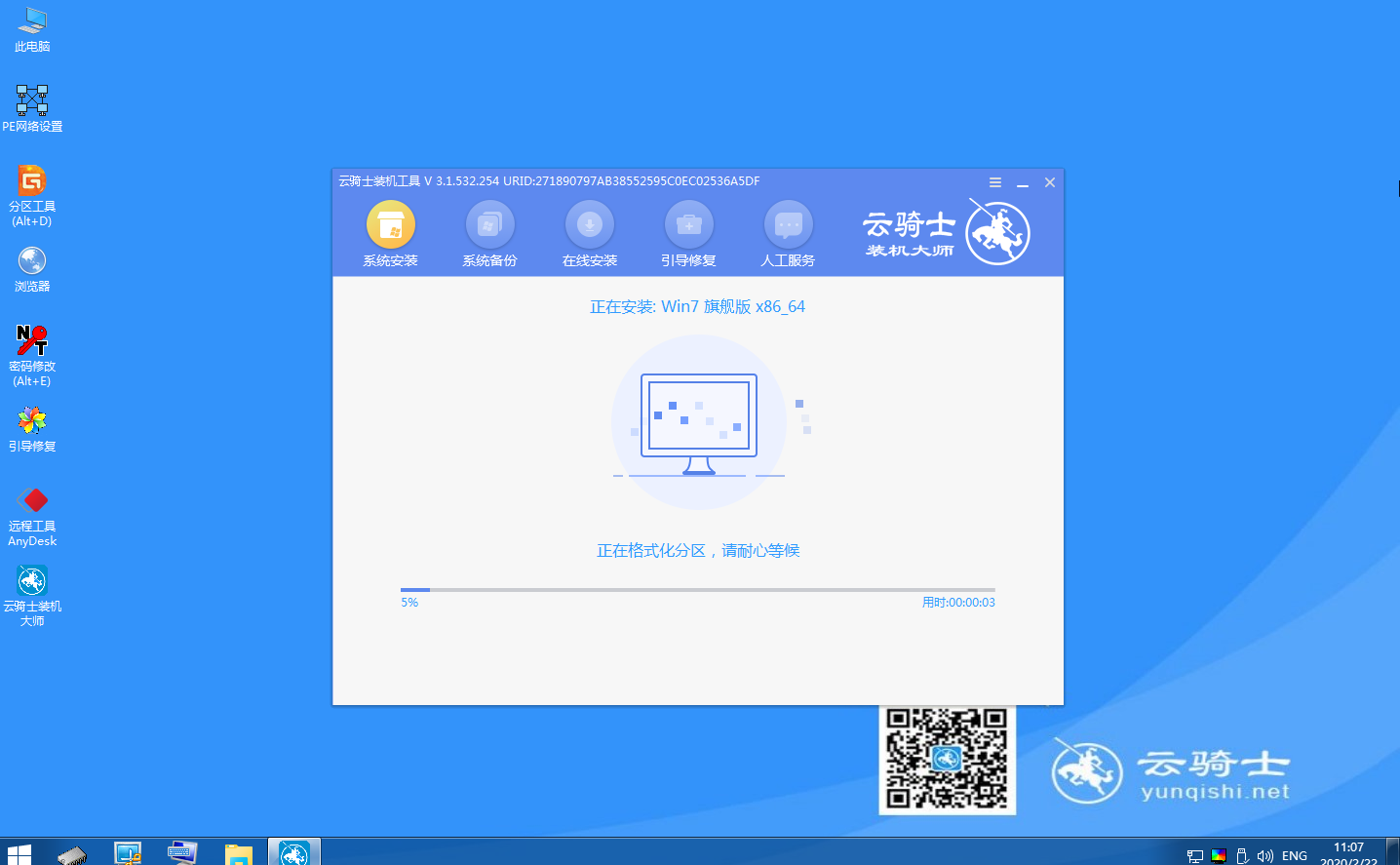
12..安装完成后,点击立即重启。
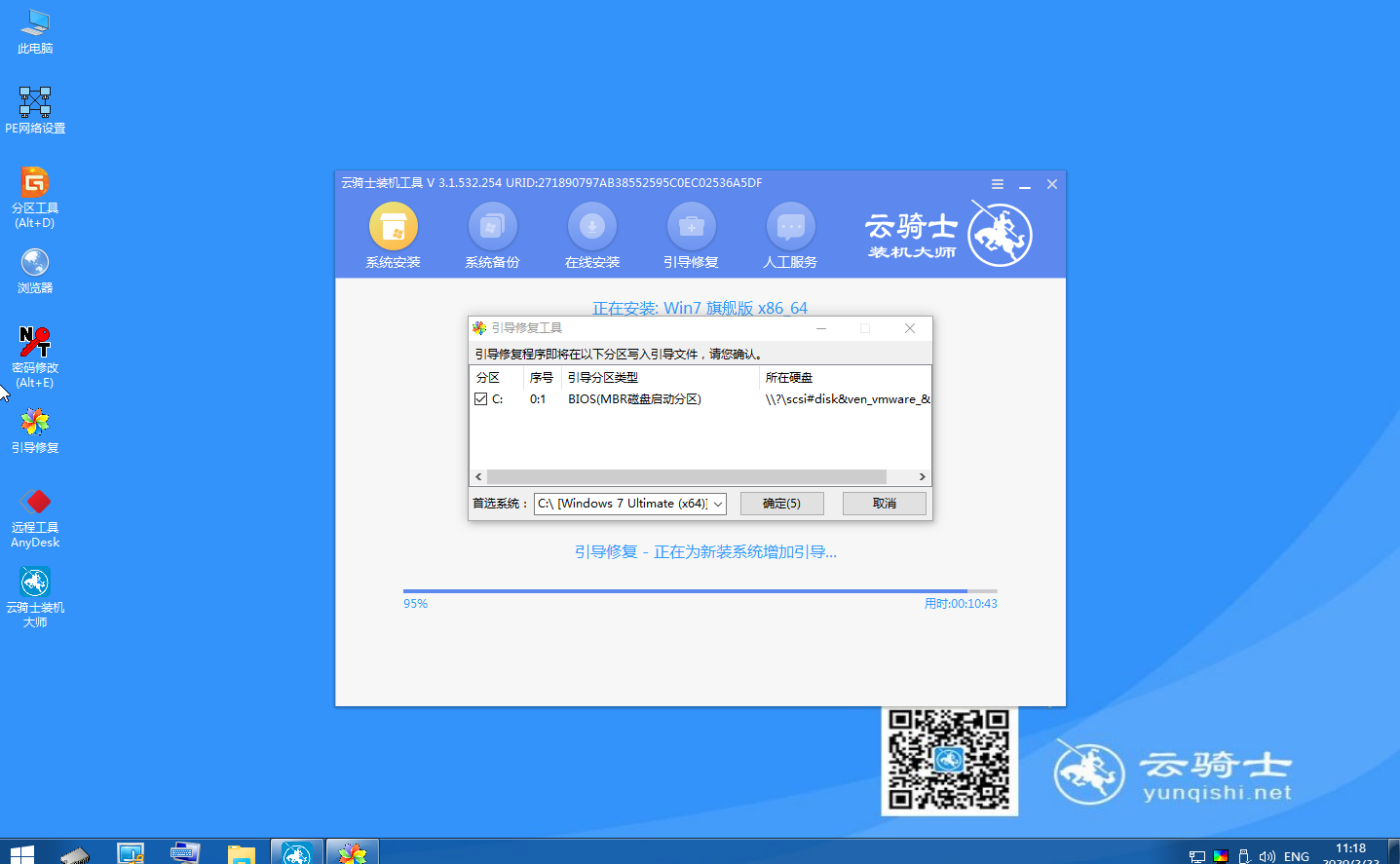
13.重启过程中,选择Windows 7系统进入,等待安装。

14.弹出自动还原驱动文件,点击是,还原本地存在的驱动备份文件。
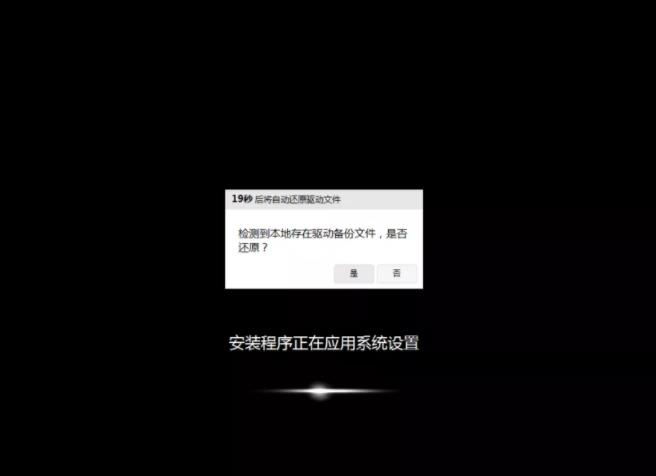
15.弹出选择操作系统界面,选择windows7,回车进入系统。
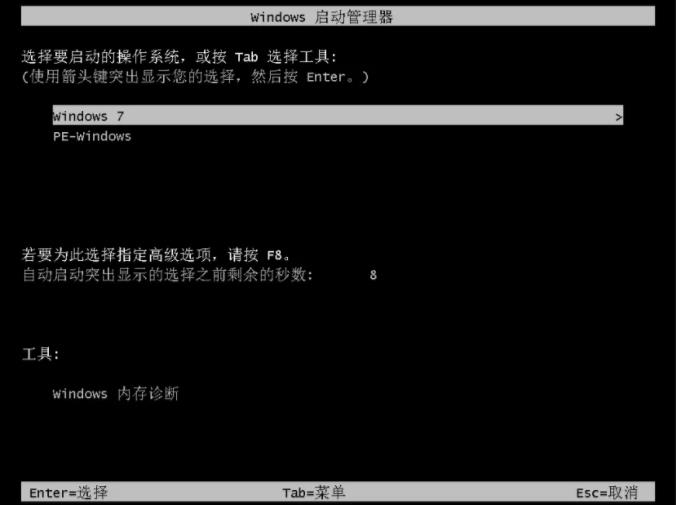
16.之后无需操作,耐心等待系统准备就绪,自动升级优化。

17.升级优化过程中,会弹出宽带连接提示窗口,点击立即创建,创建宽带连接。同时有软件管家工具,可以自行选择常用的软件,一键安装即可。
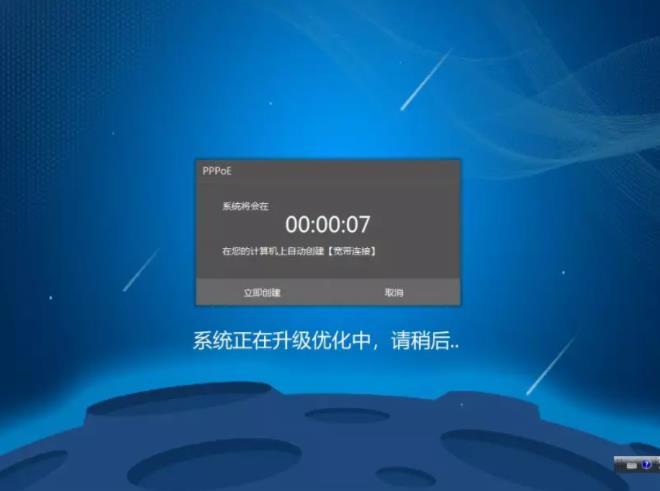
18.等待优化完成,重启进入系统,即可完成系统重装。

PS:以上就是一键安装Windows7旗舰版的教程,有些用户重装系统后开机速度很慢不知道该怎么办,下面分享一下这个问题的具体解决方法。
重装系统后开机速度很慢怎么办
禁用启动项
1.在任务栏的空白处击右键,选择“任务管理器”(或用Ctrl+Alt+Del组合键调出)。
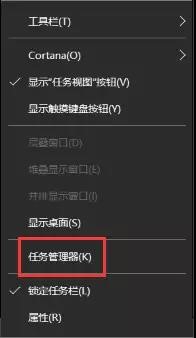
2.弹出对话框后选择“启动”,右击无关的启动项,点“禁用”(通常除杀毒软件、管家类软件外,皆可禁用)。
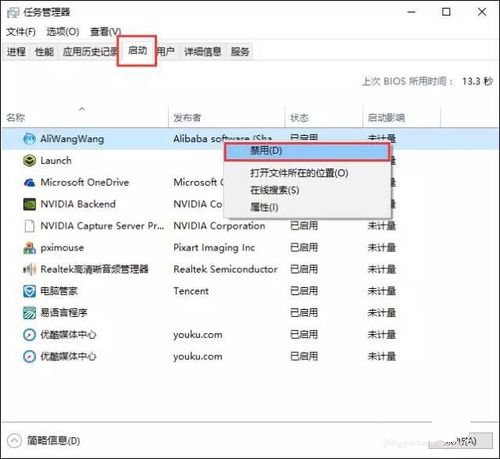
右击计算机属性
1.点击左上角的控制面板主页调出“控制面板”,进“硬件和声音”。
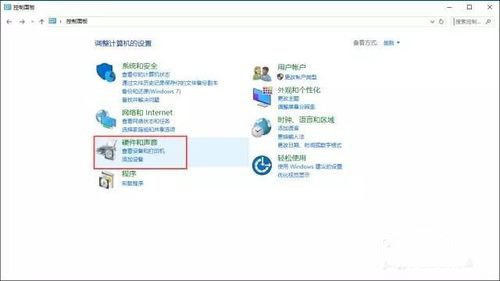
2.在“电源选项”下,点“更改电源按钮的功能”。进入“更改当前不可用的设置”。
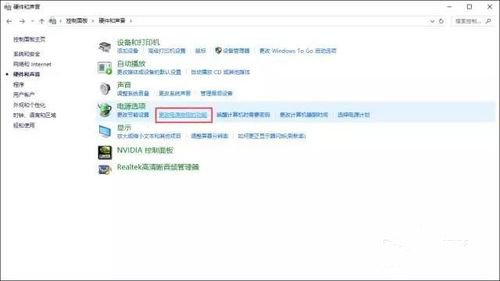
3.在“关机设置”下,将“启用快速启动”打√后“保存修改”。 PS.若此项已打√,请去√保存退出后重新勾选。
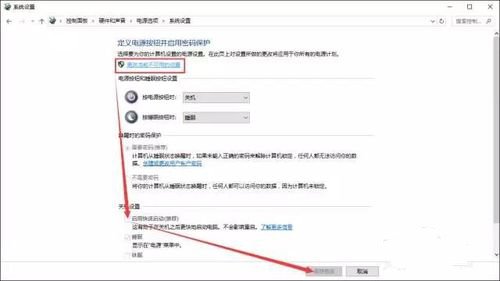
处理器个数最大化
1.按“【Win】+【R】”,输入“msconfig”,确定。
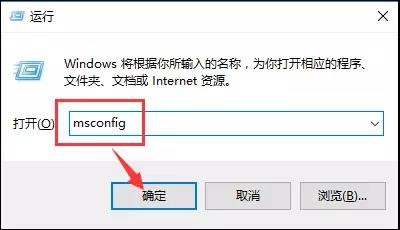
2.在“引导”下点击“高级选项”。
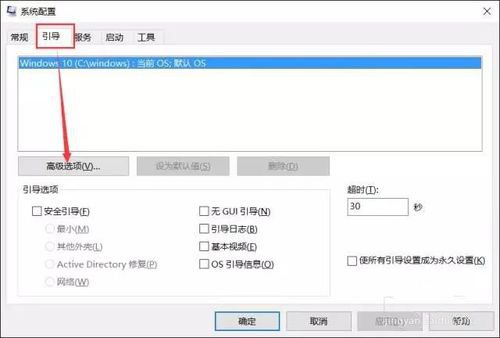
3.在“处理器个数”前打√,选出数值最大的,确定。